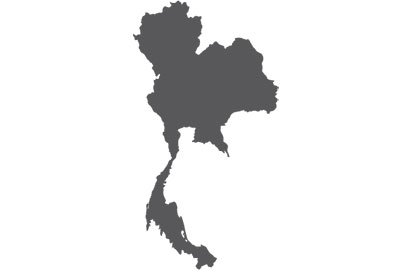การตั้งค่าการสตรีมโดยใช้พีซีและการ์ดหน่วยความจำ SD

ติดตั้ง LUMIX Network Setting Software บนพีซีของคุณ
ดาวน์โหลด (การสนับสนุนทั่วโลกของ Panasonic):
https://av.jpn.support.panasonic.com/support/global/cs/dsc/download/index3.html
ระบบปฏิบัติการที่รองรับ (ข้อมูล ณ เดือนตุลาคม ปี 2564)
• Windows: Windows 10
• Mac: macOS 10.13, 10.14, 10.15.3-10.15.7, 11.0-11.2

เสียบการ์ด SD เข้าพีซีของคุณ
*โปรดใช้การ์ดหน่วยความจำ SD ที่มีพื้นที่ว่าง *หากพีซีของคุณไม่มีช่องเสียบการ์ดหน่วยความจำ SD ให้ใช้ตัวอ่านการ์ด SD

คัดลอก URL / คีย์ของสตรีมจากแพลตฟอร์มการสตรีมโซเชียล

วาง URL / คีย์ของสตรีมลงใน LUMIX Network Setting Software

ส่งออกไฟล์การตั้งค่า (STREAM01.STM) ลงในการ์ดหน่วยความจำ SD
* อักขระที่สามารถใช้ตั้งใน “ชื่อไฟล์”: ตัวอักษร (พิมพ์ใหญ่) และตัวเลขไม่เกิน 8 ตัว
* เพื่อป้องกันการใช้งานจากบุคคลภายนอก คุณสามารถตั้งค่ารหัสผ่านเพื่อป้องกันการสตรีมให้ปลอดภัย
– ใส่เครื่องหมายถูกใน “รหัสผ่าน”
– เมื่อคุณตั้งค่ารหัสผ่าน คุณจะต้องกรอกรหัสผ่านเมื่อโหลดปลายทางการสตรีม
– กรุณาตั้งค่ารหัสผ่านด้วยตัวเลขจำนวน 4 หลัก

เสียบการ์ด SD เข้ากล้องของคุณ แล้วเริ่มการตั้งค่า
การสตรีมโดยการใช้กล้อง
1. โหลดปลายทางการสตรีมภายในการ์ด SD ลงในกล้องของคุณ

เลือก [Wi-Fi ] > [Streaming Setup หรือ การตั้งค่าการสตรีม]

เลือก [Save/Load Streaming Address หรือ บันทึก/โหลดที่อยู่การสตรีม] > [Load หรือ โหลด]
*เมื่อตั้งรหัสผ่านแล้ว ให้กรอกรหัสผ่านเพื่อโหลด

เลือกช่องเสียบการ์ด แล้วโหลดไฟล์การตั้งค่า (STREAM01.STM)
2. การตั้งค่าการสตรีม

เลือก [Wi-Fi ] > [Streaming Setup หรือ การตั้งค่าการสตรีม] > [Streaming Quality หรือ คุณภาพการสตรีม]


เลือก [Wi-Fi ] > [Streaming Setup หรือ การตั้งค่าการสตรีม] > [Wi-Fi Connection Setting หรือ การตั้งค่าการเชื่อมต่อ Wi-Fi]

เลือกจุดเชื่อมต่อไร้สาย

กรอกรหัสผ่าน (คีย์การเข้ารหัส) แล้วเชื่อมต่อแบบไร้สาย

เลือก [Wi-Fi ] > [Streaming Setup หรือ การตั้งค่าการสตรีม] > [Streaming Function ON หรือ ฟังก์ชันการสตรีม เปิด]
3. เริ่มการสตรีม

ตั้งค่าเป็นโหมด Creative Video แล้วเปิดฟังก์ชันการสตรีม

กดปุ่มชัตเตอร์หรือปุ่มบันทึกวิดีโอ แล้วเริ่มการสตรีมสด

การสตรีมสด
4. การหยุดและสิ้นสุดการสตรีม

กดปุ่มชัตเตอร์หรือปุ่มบันทึกวิดีโอ แล้วหยุดการสตรีมสด

เลือก [Wi-Fi ] > [Streaming Setup หรือ การตั้งค่าการสตรีม] > [Streaming Function OFF หรือ ฟังก์ชันการสตรีม ปิด]
ลองใช้สตรีมกำหนดการ!

การตั้งค่าการเริ่มอัตโนมัติ
เมื่อเปิดใช้งานการตั้งค่าการเริ่มอัตโนมัติ คุณจะสามารถเริ่มการสตรีมโดยอัตโนมัติ จากกล้องหรือ LUMIX Sync ในขณะที่ หากคุณปิดการใช้งานการตั้งค่าการเริ่มอัตโนมัติ การสตรีมจะไม่เริ่มโดยอัตโนมัติ จากกล้องหรือ LUMIX Sync คุณจะต้องกดปุ่ม "เริ่มสตรีม" บนพีซีของคุณ
*หากใช้ Facebook ให้กดปุ่มการสตรีมบนพีซี แล้วเริ่ม
• สามารถสตรีมสดไปยังแพลตฟอร์มที่เป็นไปตามมาตรฐาน RTMP/RTMPS (ไม่รับประกันความเข้ากันได้กับบางแพลตฟอร์ม) อาจมีกรณีที่ไม่สามารถสตรีมสดได้เมื่อการให้บริการของแพลตฟอร์มเปลี่ยนไป สำหรับข้อมูลเพิ่มเติม โปรดอ่านข้อกำหนดและเงื่อนไขของแพลตฟอร์มนั้นๆ
• ในส่วนนี้เราจะอธิบายการใช้ค่าการสตรีม โดยใช้ YouTube Studio เป็นตัวอย่าง
• YouTube” และ “โลโก้ YouTube” เป็นเครื่องหมายการค้าจดทะเบียนของ Google Inc.